ISA2006三种客户端
上一篇我们部署了ISA Server 2006标准版,今天我看看怎么让用户通过ISA来访问Internet。接下来我们就来部署一下ISA的代理服务器功能,ISA代理服务器有三种客户端:
1 web代理客户端
2 防火墙客户端
3 SNAT客户端
实验拓扑如下图所示,HK是内网工作站
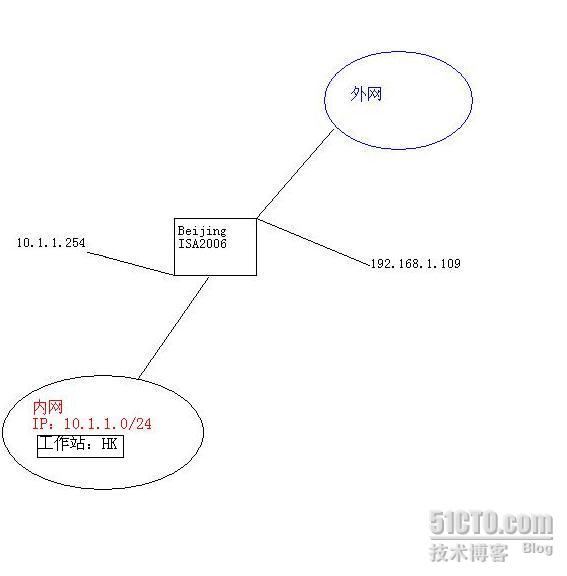
首先我们打开ISA的服务管理器,默认的防火墙策略是阻止一切通信,所以我们要新建一个防火墙策略来满足这次实验,为了测试代理服务器,我们对防火墙不做任何限制,一切通信统统放过。右击防火墙策略—新建—访问规则,如下图示
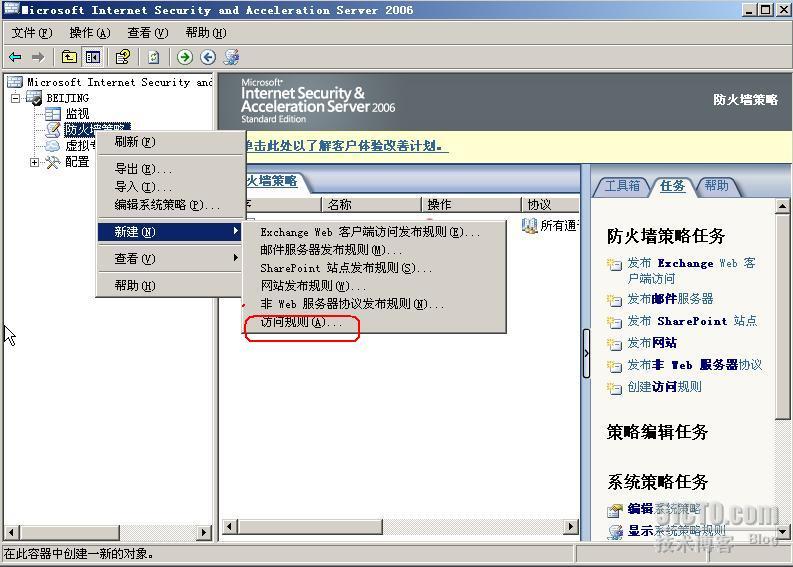
进入规则创建向导,填写访问规则名称
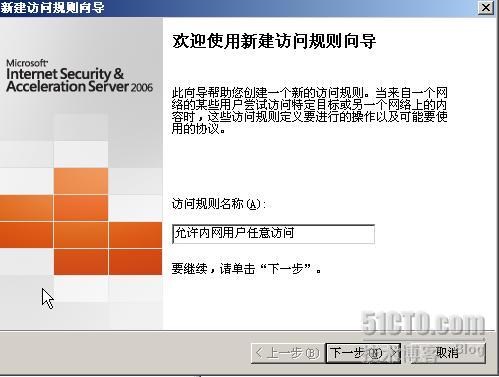
设置用户符合访问规则的操作为“允许”
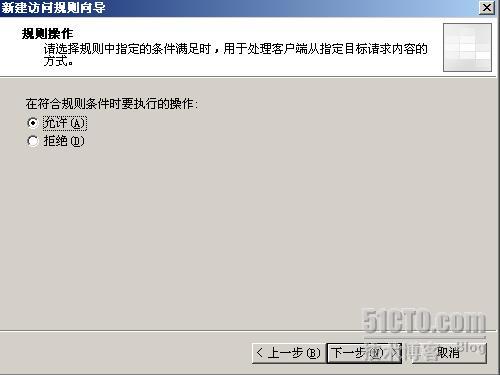
选择规则用到的协议,我们设置为“所有出站通讯”
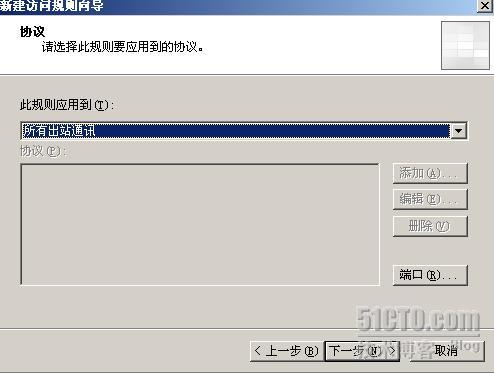
设置访问规则源,点击添加—网络把“内部”和“本地主机”都设成访问源,这样内网和ISA服务器都可以访问外网了!如下图所示
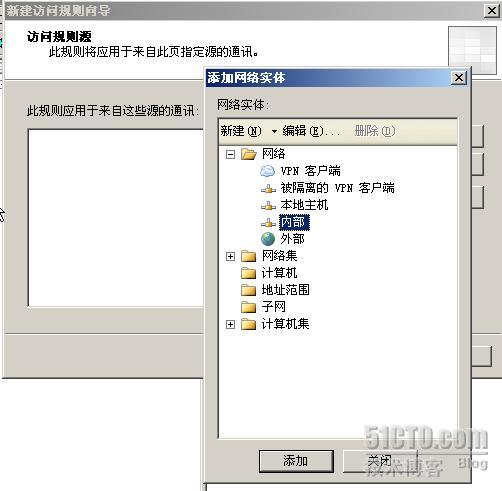
访问规则将应用于指定的源的通讯
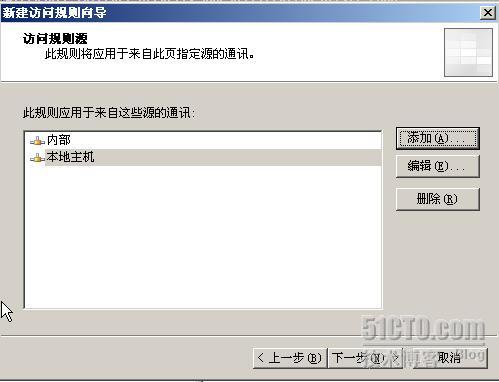
添加访问规则目标,我们添加“外部”
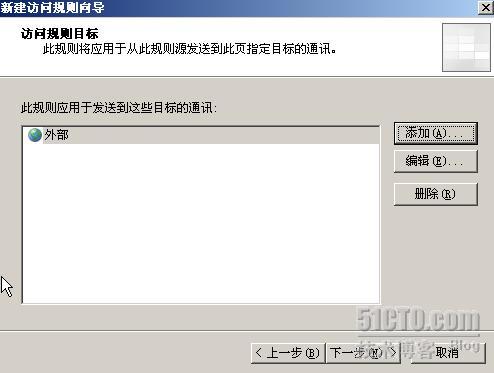
将次规则应用于“所有用户”
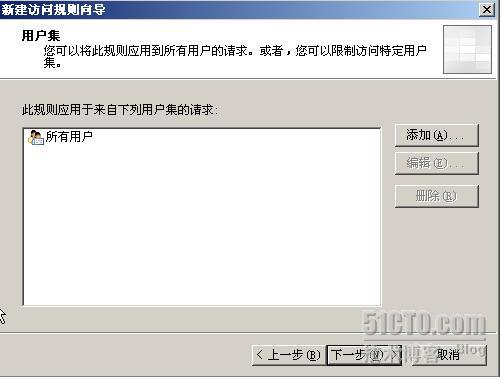
完成访问规则向导,规则创建完毕
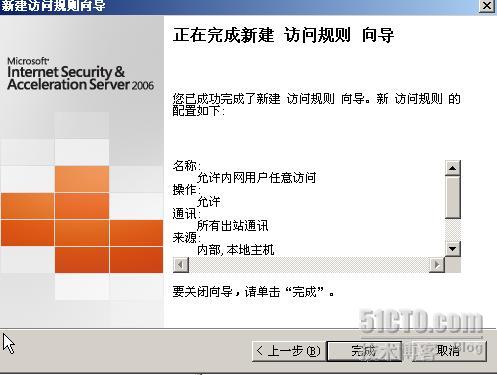
规则创建完毕后,点击应用,这个访问规则就生效了,不管是内网或是ISA服务器,所有的用户,所有的协议,都可以任意的访问外网啦,这是为了测试代理服务器嘛!!
1 web代理
客户机要使用ISA提供的web代理服务,我们还需要在客户机上做一些简单的设置就可以实现了,任意用户登录到HK这台客户机上,打开浏览器的Internet属性选择“连接”选项卡,单击局域网设置如下图所示
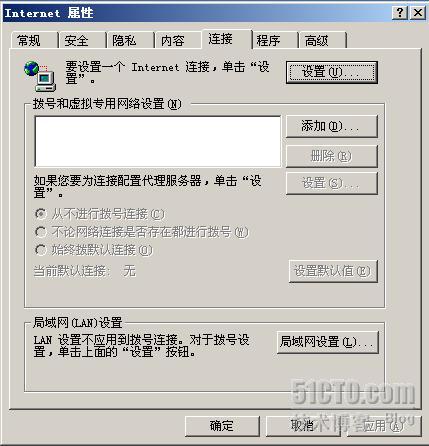
在代理服务器地址里填写ISA服务器内网地址,和8080端口,这就为什么8080端口要空出来的原因,它要为内网用户提供web代理服务
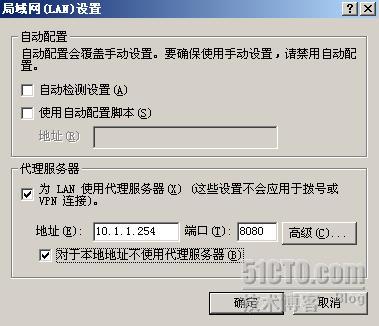
ISA代理服务默认已经开启。在ISA服务器打开“ISA服务管理器”
打开配置-网络-内部,查看属性,点击web代理选项卡,web代理已经启动,如下图所示

接下来我们在客户机上打开IE浏览器测试一下,我们访问百度主页
如下图所示,web代理服务器运转正常
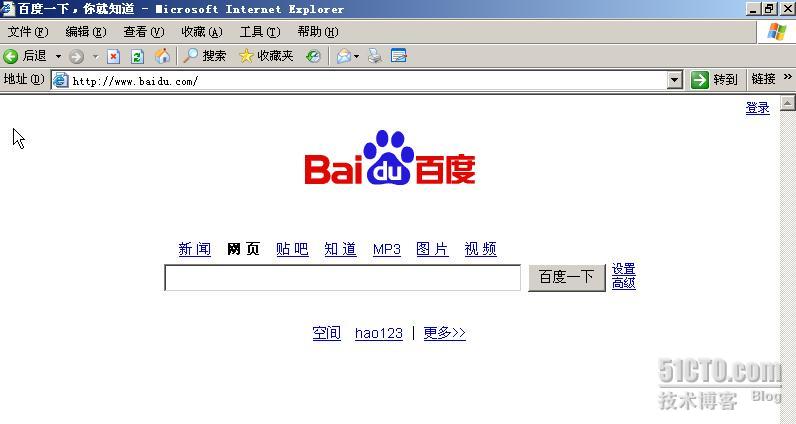
web代理功能有限,只能通过浏览器来访问互联网
2 防火墙客户端
web代理功能有限,ISA还提供了防火墙客户端,用户只要安装防火墙客户端软件,就能通过ISA的防火墙客户端代理访问所有基于Winsock的网络服务。防火墙客户端软件在,ISA的光盘里就可以找到,将Client目录复制到ISA服务器的硬盘上,然后将目录共享,共享名为“Mspclnt”。我们通过客户机访问共享文件夹,如下图所示,双击setup.exe执行安装
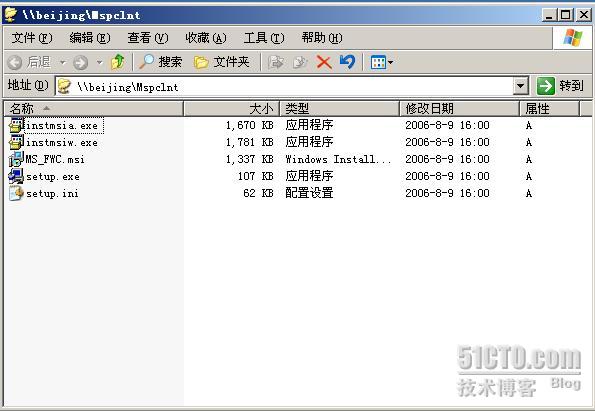
启动安装防火墙客户端向导,如下图所示
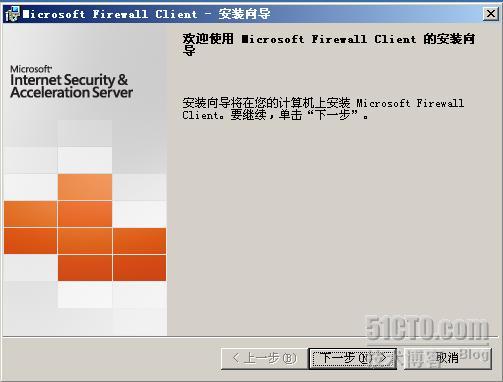
同意许可协议,单击下一步
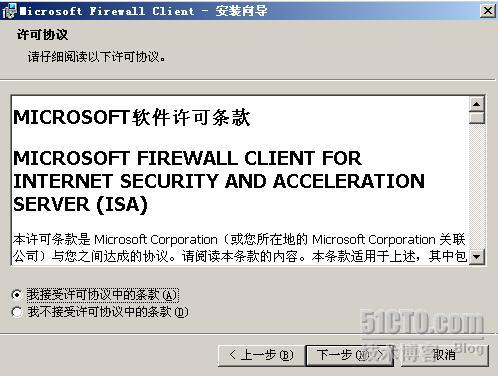
选择目标文件,使用默认的就可以了
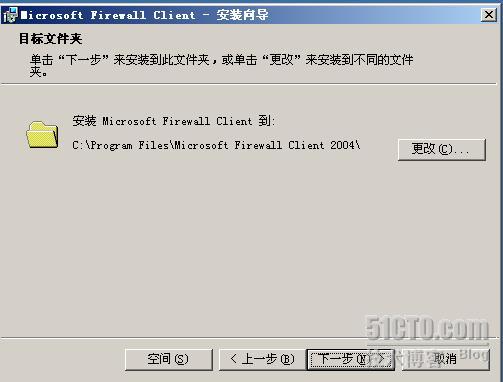
指定客户端要连接的ISA服务器,或者让其自动检测,我们选择手动填写ISA服务器的IP地址(填写主机名也可以)
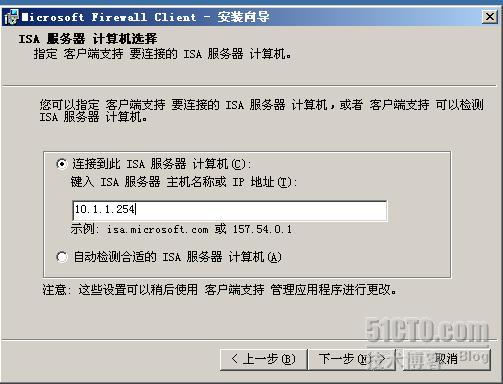
向导就绪,点击“安装”
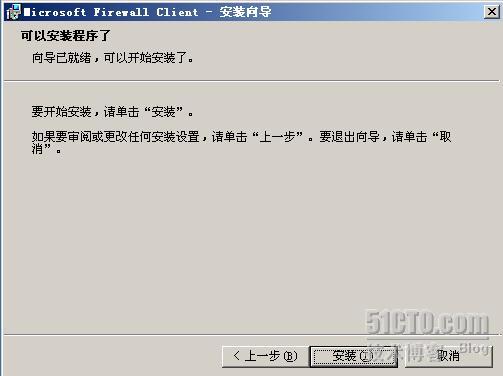
安装完成
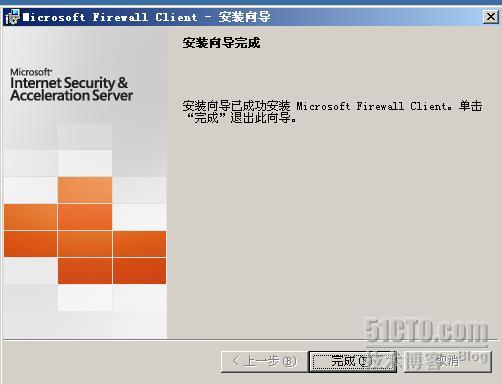
打开防火墙客户端,测试于ISA服务器的链接状态,在设置选项卡里点击“测试服务器”
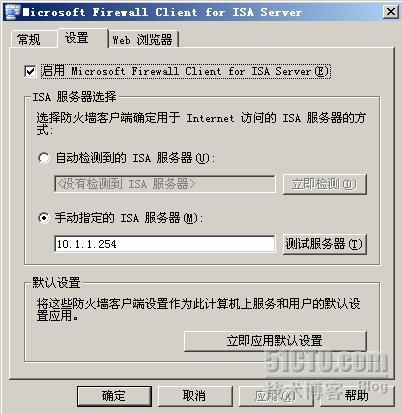
测试结果如下图所示,防火墙客户端与ISA服务器通讯正常
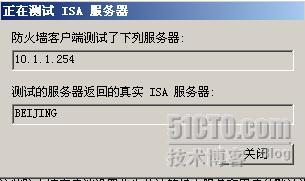
接下来我们此时一下,客户机是否可以访问外网(测试之前把web代理服务关掉)使用浏览器访问谷歌主页,如下图所示,访问成功,防火墙客户端正常运转
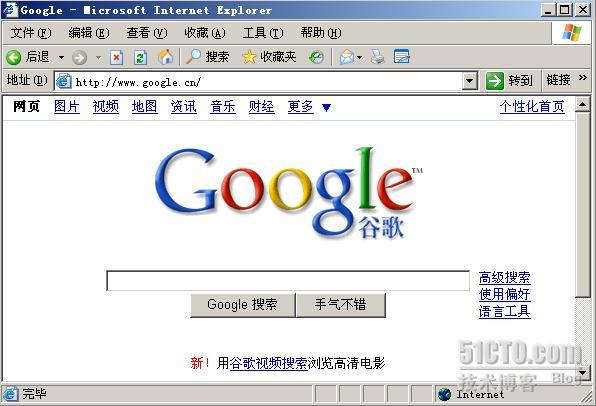
3 SNAT客户端
SNAT代理其实是Win2003的路由和远程访问组件所提供的功能,ISA安装之后接管了路由和远程访问,如果用户使用的事Mac或LInux系统,无法安装防火墙客户端,只要把网关设为ISA服务器内网IP就可以了。在测试SNAT之前我们要把防火墙客户端关闭,打开防火墙客户端,选择“设置”选项卡,去掉“启动Microsoft Firewall Client for ISA Server”的勾,这样防火墙客户端就被关闭了如下图所示
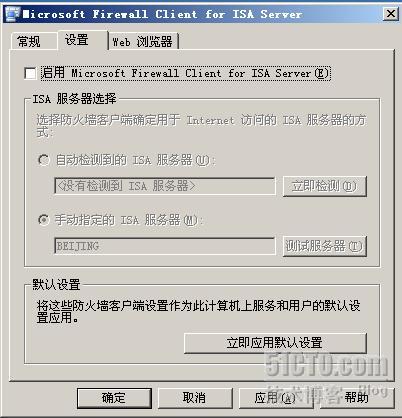
接下来我们要配置客户机的网关,填写ISA服务器内网IP地址一定要填写DNS,SNAT不具有DNS转发功能,如下图所示

使用浏览器访问搜狐主页成功,如下图所示
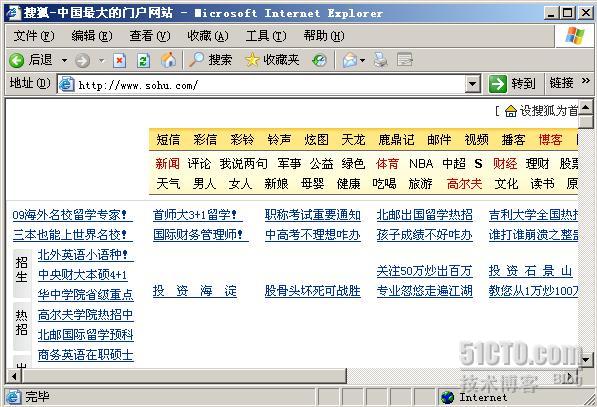
ISA的三种客户端就测试完毕了,他们功能各有特点,web代理可以使用ISA缓存,真正起到加速作用。防火墙客户端可以实现访问所有基于Winsock的网络服务。SNAT就是给懒人准备的啊,只要设置了网关和DNS就可以访问外网啦
转载于:https://blog.51cto.com/lvdaz/188225





















 236
236

 被折叠的 条评论
为什么被折叠?
被折叠的 条评论
为什么被折叠?








